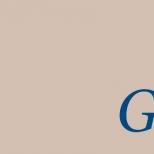Пошаговая инструкция регистрации на амазоне. Практикум бизнеса на Amazon. Регистрация в Amazon Associates, комиссионные выплаты и их получение. Инструкция по регистрации на Амазоне
Редактируйте свои варианты оплаты. Как только вы создали аккаунт, вам необходимо принять решение о вашем предпочтительном способе оплаты. Нажмите на кнопку “Your Account” в верхнем правом углу экрана. В меню “Payment Methods” выберите “Add a Credit Card.” Введите соответствующую информацию для какого угодного вида кредитной карты, которую планируете использовать, в том числе платежный адрес.
- После того как вы сделали это, можете подтвердить, что вы правильно ввели информацию, перейдя в “Manage Your Payment Methods.” Ваша кредитная карта должна появиться там.
Добавьте адрес доставки. Нажмите на кнопку “Your Account” снова и перейдите к область “Account Settings”. Нажмите на опцию “Add New Address.” Введите пароль, затем заполните форму с вашим именем и адресом доставки. Нажмите кнопку “Save and Continue.” Теперь вы готовы делать покупки на Amazon!
Создайте адресную книгу. Адресная книга представляет собой дополнительную функцию, но многие люди считают, что она способствует лучшему опыту покупок. Перейдите в “Your Account” и нажмите “Manage Address Book.”Вам будет предложено ввести дополнительные адреса, для себя и людей, для которых вы, возможно, будете покупать подарки.
- При отметке адреса как “Gifting Address,” Amazon будет автоматически включать подарочный чек с заказами, отправленными на этот адрес.
Персонализируйте свою анкету (профиль). Перейдите в “Your Account” снова и нажмите на “Your Public Profile” ниже подзаголовка “Personalization” Вам будет предложено ввести все детали, которые вы хотите видеть в вашем профиле (наименование, местонахождение, день рождения, юбилей, сайт, фото). Когда закончите, нажмите флажок “I have read the Terms and Conditions” затем нажмите Continue. Вам будет предложено ввести дополнительные сведения о себе. Нажмите кнопку “Finish,” », и ваш профиль будет полным.
Создайте список пожеланий Wish List. Чтобы создать свой собственный список Wish List, перейдите в раздел “Your Account” и нажмите “Wish Lists.” С правой стороны вы увидите желтую кнопку “Create your Wish List”. Нажмите на нее. Теперь, когда вы просматриваете предметы на Amazon, вы можете положить их в свой список пожеланий, нажав на кнопку “Add to Wish List”.
- Если хотите дать название своему списку пожеланий (по умолчанию он будет отображаться как “New Wish List”), просто нажмите на ссылку “Edit list name” после настройки списка.
- Если назначите свой список как “public,” yвам будет проще делать подарки своим друзьям и родственникам. Они смогут посмотреть ваш список и выбрать что-то.
- Вы можете создать особенный “Wedding List” таким же образом: просто выберите “Wedding List” вместо “Wish List”из области “Your Account”. Вам будет предложено ввести информацию о себе, вашем партнере и дату свадьбы. После настройки этот список функционирует так же, как более традиционный реестр.
Процесс регистрации часто ассоциируется с чем-то длинным, запутанным и полным ловушек. На самом деле, регистрация на американском Amazon займет не более получаса вашего времени. И никаких полетов в США — все можно сделать удаленно.
В течении регистрации вам предстоит принять несколько решений. Остановимся на основных. Первый выбор, который предстоит совершить, касается типа аккаунта продавца.
Решение #1: Proffessional или Individual Selling Plan?
Individual plan следует выбирать, если вы продаете меньше 40 единиц в месяц. Больше продать Amazon не позволит — таковы ограничения. При выборе Individual plan с каждой продажи Amazon снимает комиссию $0.99 (не учитывая плату FBA).
Prosseffional plan стоит $39.99 в месяц + комиссия с каждой продажи. Но выбрав этот тип аккаунта, вы смело можете продавать больше 40 единиц в месяц, открывать закрытые категории, создавать кампании контекстной рекламы, пользоваться аналитикой Amazon, создавать неограниченное количество листингов. В Individual plan этого всего нет.
Очевидно, что Prosseffional plan богаче на функционал и выгоднее.
Решение #2: зарегистрироваться как физическое или как юридическое лицо?
На европейском Amazon нужно обязательно регистрировать свою компанию. Но на Amazon USA все проще — вы можете зарегистрироваться как физическое лицо . Это очень удобно, ведь не нужно проходить длительный процесс регистрации компании и присутствовать в Штатах.
Если у вас есть своя компания, и вы планируете запускать масштабный бизнес, то лучше зарегистрироваться как юридическое лицо . Учтите, что налоги вы будете платить соответственно законодательству страны, в которой зарегистрирована компания (страна может быть хоть в Европе, хоть в Америке, хоть в Азии).
Решение #3: зарегистрироваться как резидент США или как нерезидент?
Иронично, но продавцам-нерезидентам США часто намного проще вести бизнес на Amazon. Это связано с американским налоговым законодательством, о котором вы, наверное, наслышаны.
Во время регистрации жители США указывают свой Tax Identification Number (аналог нашего идентификационного кода), и после этого от налоговой службы они не скроются: налоги на продажу списываются автоматически. Если вы житель США , или ваша компания зарегистрирована в этой стране, то придется платить налоги соответственно законодательству конкретного штата.
Если вы прописаны в другой стране (или зарегистрировали там компанию), все налоговые вопросы решаете в ней. Во время регистрации аккаунта на Amazon вы заполняете форму W9-BEN, после чего вы официально можете не подавать отчеты в налоговую службу США. Учтите, что, возможно, придется платить налог на прибыль в своей стране.
Как зарегистрироваться на Amazon USA?
Переходим непосредственно к процессу регистрации. Это займет 20-30 минут. Первый шаг — заходим на https://sellercentral.amazon.com и кликаем на “Register now”.
В новом окне кликаем на кнопку “Start selling”. Выбираем Professional или Individual plan.
Затем заполняем форму регистрации. Учтите, что для аккаунта Amazon лучше использовать отдельный почтовый ящик, ведь вам постоянно будет приходить масса уведомлений.
Следующий шаг — указать название бренда, адрес, страну, номер телефона, тип продукта, который вы собираетесь продавать и т. д. Обратите внимание на поле “Display name” — это то, как вы (продавец) будете отображаться на Amazon. Имя должно быть уникальным, поэтому лучше всего указать название бренда. Поля, которые помеченные “this is optional” все равно лучше заполнить.
После этого нужно указать данные кредитной карточки (или карты для выплат), оформленной в любой стране и любой валюте. Для регистрации подходят карты Visa, MasterCard, American Express, Discover, Diners Club, или JCB. Основное условие — снять лимит на операции в интернете, иначе Amazon не сможет снять комиссию.
Эта карта используется скорее для подтверждения личности, а не для проведения оплат. Снимать с нее деньги Amazon будет только тогда, когда у вас нет продаж, и вы ушли в минус. В противном случае, все платы вычитаются с вашего дохода от продаж.
И, наконец, последний шаг — “Tax Interview” , в котором нужно указать информацию об оплате налогов. Не волнуйтесь, интервью как такового не будет, нужно всего лишь ответить на пару вопросов. Кликаем на кнопку “Launch Interview Wizard”.
Откроется окно, в котором в меню “For U.S. tax purposes, are you a U.S. person?” выбираете “No”, если вы регистрируетесь как нерезидент США. Чтобы продолжить, кликайте на “Save and continue”.
Готово! Первый шаг на пути к успешному бизнесу на Amazon сделан!
Что самое классное в Amazon? Здесь можно купить практически все, по понятным правилам, с удобной системой оплаты, навигацией и гарантиями!
Особенно круто, что на площадке, которая сама по себе является крупнейшим в мире продавцом, собраны еще тысячи разных магазинов, среди которых — официальные представительства брендов, и все они тоже подчиняются правилам Амазон.
Как искать товар?
На Amazon огромное количество товаров и их категорий, и, если вы точно знаете, что хотите купить, проще всего воспользоваться строкой поиска, она в самом верху, большая и заметная. Вбивать можно названия фирмы-производителя, вид устройства или даже примерное описание — система не только выдаст вам подходящие варианты, но и предложит похожие на них.
На главной странице есть много полезных подсказок, например, вам покажут популярные у других пользователей категории или порекомендуют одну из них или напомнят об отличном разделе Deal of the day — Сделка дня, где собраны товары, скидки на которые предлагаются именно сегодня (о других ссылках мы поговорим ниже).
Популярные разделы Amazon
Категорий товаров на Amazon очень много. Все они собраны по ссылке Departments в левом верхнем углу главной страницы. По нашему опыту, чаще всего клиенты Бандерольки делают покупки в следующих разделах:
Электроника и компьютеры
- Laptops & Tablets
- Cell Phones & Accessories
- Camera, Photo & Video
- Headphones
- Bluetooth & Wireless Speakers
- Car Electronics
- Musical Instruments
- Wearable Technology
- Computer Accessories & Peripherals
- Computer Parts & Components
Одежда, обувь, украшения
- Women
- Girls
Красота и здоровье
- All Beauty
- Luxury Beauty
- Men’s Grooming
- Health, Household & Baby Care
- Vitamins & Dietary Supplements
Игры и игрушки
- Toys & Games
Для будущих мам и малышей
Спорт и активный отдых
- Athletic Clothing
- Exercise & Fitness
- Hunting & Fishing
- Team Sports
- Fan Shop
- Sports Collectibles
- All Sports & Fitness
- Cycling
- Outdoor Clothing
- Water Sports
- Winter Sports
- Climbing
- Accessories
- All Outdoor Recreation
Товары для дома и декор
- Kitchen & Dining
- Furniture
- Bedding & Bath
- Appliances
- Fine Art
- Arts, Crafts & Sewing
- Pet Supplies
- Wedding Registry
- Home Improvement
Скидки и специальные предложения
На Amazon очень много специальных предложений, сниженных цен и особых условий, выгоднях покупателю.
Самые актуальные и заметные всегда располагаются в верхнем правом углу, рядом с поиском. Там вы найдете распродажи и скидки, посвящыенные определенным праздникам, предложения к Черной Пятнице и другие полезные ссылки.
Популярный раздел — Today’s Deals, в нем, как можно догадаться по названию, вас ждут ежедневно обновляемые предложения. Ссылка на раздел располагается под строкой поиска.
Аутлет
Много хороших предложений в аутлете Amazon, где для вас собраны остатки товаров или те позиции, которые плохо раскупаются, поэтому на них решено было снизить цены — в общем, хорошие, новые товары по привлекательной стоимости из всех категорий торговой площадки ждут вас!
Уцененные товары
В этом разделе вас ждут товары возвращенные на Amazon, бывшие в употреблении или просто не понравившиеся покупателям (категория open-box) с большими скидками. Тут нужно быть внимательными и читать все описания.
Понятно, что б\у кроссовки или платья совсем не каждому понравятся. Но, например, почему бы и не купить складной хипста-самокат со скидкой в 40%?
Ну и, если вы не против товаров, которыми уже пользовались, в каждой карточке продукта ищите строку, где описаны предложения продавцов по категориям used и refubished. При этом, порой, цены на такие товары могут быть выше, чем на новые — это нормально, потому что большие магазины легче снижают цены и проводят разные маркетинговые акции.
Что делать с результатами поиска
Допустим, вы решили купить фотокамеру Sony Alpha, определились с моделью и вбили все в поисковую строку. Выпадают несколько вариантов товаров. Что вы видите в результате поиска?
- Название товара
- Магазин, который его продает (в нашем случае, это официальный магазин марки на Amazon)
- Стоимость товара
- День доставки товара на склад Бандерольки
- Варианты покупки от других продавцов — More buying Choises — новые и бывшие в употреблении продукты.
- Звездочки справа и цифра рядом с ними — это оценка, которую поставили товару пользователи и количество отзывов на него.
- Условия доставки по США до склада Бандерольки. В выбранном примере доставка бесплатная.
Там вы видите уже знакомые название, оценку покупателей, стоимость и условия доставки.
In Stock — значит, что товар есть в наличии.
Самое важное для покупки находится с правой стороны карточки товара.
Qty — это количество единиц, которые вы хотите купить. По умолчанию в этой графе стоит цифра 1, если вам нужно больше — выбирайте другую цифру.
Графа “Yes, I want FREE Two-Day Shipping with Amazon Prime” требует вашего особого внимания, чтобы решить, ставить или нет там галочку, вам нужно прочитать ниже раздел про Amazon Prime
Еще вам могут предложить дополнительные услуги или продленный срок гарантии — вы можете просто проигнорировать эти опции или поставить галочку напротив нужных.
После этого, если у вас установлено отличное приложение Бандеролькина Помощь при Покупке для Chrome, вы видите две оранжевые кнопки.
Add to cart нужно нажимать, если вы хотите продолжить самостоятельный шоппинг.
А кнопка “В корзину Бандерольки” освободит вас от необходимости делать что-либо еще, разве что — добавить еще товаров в сво покупку. Нажимая на эту кнопку вы собираете заказ для Помощи при Покупке, и, отправив его одним кликом, просто ждете, пока ваш заказ выкупят Бандеролькины эльфы. Очень удобно и недорого!
Если вы — самостоятельный шоппер, после нажатия Add to Cart можно или продолжать покупки, или перейти к процессу оформления заказа. Для того, чтобы оформить заказ, вам нужно войти в свой аккаунт. Если его нет — зарегистрируйтесь, пользуясь нашими советами ниже.
Регистрация на Amazon
Для регистрации нажмите кнопку Sign in в правом верхнем углу Amazon. В выпадающем окне нажмите на линк Star here и перейдете на форму регистрации.
В поле Your Name вы пишете свои настоящие имя и фамилию латиницей, как на кредитных картах и в аккаунте Бандерольки. Потом вводите свой email, придумываете надежный пароль и нажимаете кнопку Create your Amazon account.
Дальше вам предложат ввести адрес доставки. Помните, что это — не ваш домашний адрес, а тот американский, что вам выдала бесплатно Бандеролька, вы можете его видеть в своем личном кабинете на сайте компании.
Особенно внимательно вписывайте свое имя и цифры после Qwintry Suite-12 — это номер вашей ячейки на складе Бандерольки, по которому мы определяем, что посылка пришла именно вам!
В разделе Additional Adress Details откажитесь от доставки по выходным, выбрав "No, don"t deliver on weekend".Склад Бандерольки не принимает посылки в субботу и воскресенье, и такой выбор поможет вам избежать повторных доставок.
На вопрос является ли адрес доставки вашим биллинг адресом (тем, к которому привязана ваша карта), отвечайте “Нет”.
Оформление заказа
После успешной регистрации вы можете закончить свою покупку. Если немного заблудились в процессе регистрации, и не очень помните, где же ваша корзина — нестрашно, с вами на Amazon всегда ее пиктограмма
При заказе Amazon может вам предложить выбрать доставку на один из двух введенных адресов — Бандеролькиного и биллинг-адреса. Вы выбираете, конечно, Бандеролькин, потому что в Россию и соседние страны Amazon все еще не доставляет.
Определяясь с опциями доставки помните, что Free shipping бывает бесплатным не всегда, а в случае с Amazon Prime нужно помнить все нюансы подключения этой услуги именно к вашему аккаунту. Поэтому, выбирая, проверяйте, не изменилась ли конечная сумма оплаты на следующем шаге.
Перед оплатой и дальше на Amazon вам будут предлагать оформить специальные карты сервиса или еще какие-то варианты, позволяющие экономить. Увы, это все доступно только для граждан США, поэтому просто пропускайте эти заманчивые предложения.
Лайфхак! Если ваша карта — в рублях, Amazon предложит вам заплатить в них по курсу. Прежде, чем согласиться на это, проверьте курс вашего банка — у Amazon он может быть выше.
После оплаты вы получите письмо с подтверждением того, что ваш заказ принят. Деньги с карты списываются обычно не сразу, а после того, как заказ отправлен — это может занять у Amazon несколько дней.
Что такое Amazon Prime, зачем он нужен и как его отключить?
Это, как понятно из названия, премиальный метод доставки Amazon, который позволяет вам бесплатно получать участвующие в программе товары на склад Бандерольки в течение двух дней. Годовой абонемент Amazon Prime стоит $99, но у сервиса есть пробный месяц, когда Prime-доставку можно получить бесплатно.
И здесь важно помнить, что, если Амазон Прайм не нужен вам дольше этого триал-периода,и вы не покупаете на Amazon постоянно, необходимо ВРУЧНУЮ ОТМЕНИТЬ ПОДПИСКУ до того, как истечет бесплатный месяц, иначе она автоматически продлится, и с вашей карты спишут $99.
Вот такой значок Amazon Prime вы будете видеть рядом со многими товарами.
Амазон будет старательно предлагать вам воспользоваться этой доставкой при каждом удобном случае:
И вы обязательно соглашайтесь — преимущества сервиса очевидны. Но поставьте себе напоминалку, что в конце месяца вам нужно решить — потратить $99 или отменить использование Prime.
Как отключить Amazon Prime
Чтобы отказаться от членства в Amazon Prime, вы должны зайти на свой аккаунт в Amazon и в блоке Settings кликнуть на «Manage Prime Membership» (Управление подпиской).
Затем нажмите кнопку End Membership.
Что делать, если $99 за годовую подписку на Amazon Prime уже сняли с карты?
Не пугайтесь! После отмены подписки на Amazon Prime Вам вернут деньги, вычтя около $6 за один месяц, в который уже начала действовать платная подписка, а то и вовсе не взяв с вас никаких денег.
Если что-то не срабатывает или непонятно — не стесняйтесь обращаться за помощью в Службу Поддержки Amazon или Чат Поддержки Бандерольки. Там вам оперативно помогут решить все вопросы!
Регистрация на популярном интернет магазине Amazon.com
В этом посте я постараюсь кратко и емко расписать поэтапно регистрацию на Amazon и привязку к аккаунту банковской карты .
У многих возникают трудности при регистрации на Амазоне , так как интернет-магазин не поддерживает русский язык и имеет очень расширенных функционал, в котором не сложно запутаться.
Регистрация на Amazon
1) Находясь на главной странице интернет магазина нажмите на "Sign Up " в правом верхнем углу. Кнопка появится при наведение мыши на "Account & Lists ".


Подтверждать e-mail не требуется, вас сразу перекидывает на главную страницу магазину и уже под своим новым аккаунтом.
Привязка банковской карты на Amazon
1) После наведения курсора мыши на пункт справа "Account & Lists " появится список, где нужно выбрать "You Account ".

Здесь вы можете указать свой адрес доставки , проверить свои заказы, изменить настройки профиля , добавить номер мобильного телефона и привязать банковскую карту. Теперь нажмите на "Payment options ".

2) Впишите данные своей карты в соответствующие поля. Галочка нужна, чтобы вы могли пользоваться этими же платежными данными на других сервисах Амазона .

После нажатия кнопки "Add your card ", также потребуется заполнить данные о вас (ФИО, адрес, страна, город, номер и почтовый индекс - ZIP ).

3)После того как вы нажмете "Use this address " появится вот такое окошечко, говорящая о том, что настройки аккаунта Амазон успешно были изменены.
Ну а в нашем примере это говорит о том, что банковская карта для оплаты услуг сервиса Amazon.com успешно была привязана к аккаунту.

В любой момент мы также можете на этой страницу отвязать банковскую карту , изменить ее или добавить другие способы оплаты.

Поздравляю, теперь вы сможете не только делать покупки на Amazon.com , но полноценно пользоваться всеми сервисами, принадлежащими данной компании. А их, поверьте мне, очень много:)
Лично я зарегистрировал аккаунт на Амазоне , чтобы приобретать Битсы (Bits) , оформлять платную подписку (Subscribe) и Прайм (Prime) подписку на Twitch.tv .
И зашла на ветку отзывов, то поняла, что немногие люди делали заказы в этом интернет-магазине. Отзывов, прямо скажем, маловато. Прочитав почти все из них, я по крупинкам собрала полную картину об этом магазине и решила, что нужно делать заказ.
*Амазон - американская торговая площадка, где предоставлено огромное количество товаров, начиная от шоколада и макарон и заканчивая ноутбуками. Продавцом выступает или сам Амазон или обычные люди.
________________________________________________________________________________________
Регистрация
- Заходим на начальную страницу Амазона и подводим курсор к кнопке "Your account". Далее нажимаем на буквы "Start here", выделенные голубым цветом.
- Заполняем анкету латинскими буквами (пример на фото) и нажимаем "Create account". Если не знаете, как написать название своего города, то заходите в обычный переводчик и он все сделает за вас. Останется только скопировать текст и вставить в нужное окошко.

- Далее вы попадаете на страничку своего аккаунта, откуда будете просматривать информацию о своих заказах и управлять аккаунтом. Основные разделы можно посмотреть на фото

- Для того, чтобы добавить свой адрес, необходимо пройти "путь", выделенный на фото (верхняя строка). Указав адресные данные, можно сразу же добавить метод оплаты, нажав на желтую кнопку. Серая кнопка - создать и продолжить.

- Регистрация завершена. Пора делать покупки!
________________________________________________________________________________________
Сделать заказ очень просто - нужно найти интересуемый вас товар и положить его в корзину. Амазон удобен тем, что вы здесь не встретите повторяющуюся вещь, как на али. Зайдя на страничку к товару, вы увидите слова "New" (новый) и "Used" (использованный). Переходя по одной из этих ссылок, вы обнаружите множество предложений от разных продавцов, в том числе, и от Амазона.
В этом случае стоит
- помнить о рейтинге продавца. Чем выше, тем лучше.
- искать предложения, в которых указана International shipping. Domestic shipping нам не подходит, т.к. это местная дотсавка
- узнать, а выгодно ли предложение? Внизу цены продавцы приписывают стоимость доставки (напр. $4.99+ $7.64 shipping, т.е. доставка выходит дороже товара) или пишут free shipping (бесплатно)
- убедиться, что товар - новый
- узнать информацию о состоянии товара. Частенько у продавцов игрушек нет оригинальной коробки или она помята, поэтому цену и снижают. Себе купить - хорошо и выгодно, а вот в подарок уже не пойдет.
Как сделать заказ
Учитывая пункты, выбираем товар и кладем его в корзину. Добавив все, что нужно переходим на страничку корзины (нажимаем на соответствующий значок в правом верхнем углу). Важно! Далее нажимаем на кнопку "Estimate your shipping and tax" и та сумма, которая выделенна в конце красным цветом является итоговой.

Все устраивает? Тогда смело нажимаем "Proceed to checkout" (оформить заказ). Проверяем адрес и оплачиваем. Переходим в личный кабинет заказов и видим его состояние, примерную дату доставки, способ доставки и пр.
Возникают проблемы? Свяжитесь с продавцом. Трек для отслеживания дают не всегда. Я сделала 2 заказа и ни в одном его не получила. Первый заказ пришел в заявленный промежуток времени, претензий к нему не было. Продавец общительный. Я ему написала положительный отзыв и поставила оценку "5".
Со вторым заказом дела были плохи. Подходло 12 июня (последний день доставки). Написала 1 раз продавцу - тщетно, написала 2 раз - тихо. На эл.почту пришло уведомление о том, что продавец покинул амазон. Как покинул? А деньги мне кто-нибудь вернет? Начала искать в интернете, как добиться возврата денег. И нашла!
________________________________________________________________________________________
Как вернуть деньги?